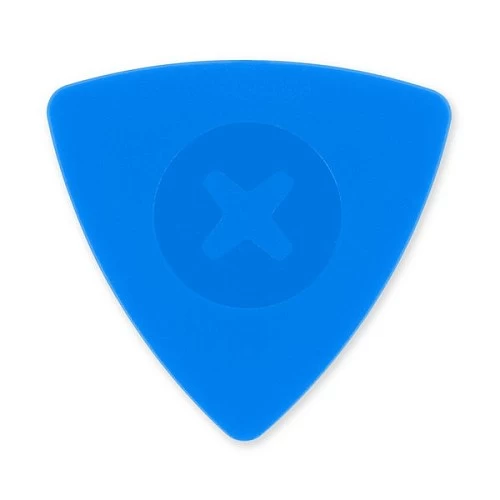Смартфон iPhone 12 Pro Max — как и другие модели iPhone отличается качеством и надежностью. Но, технологические ограничения преследуют даже такой безукоризненный продукт как iPhone. Срок жизни литий-ионных батарей составляет от 1,5 до 3 лет, в зависимости от многих эксплуатационных факторов. К сожалению, это процесс неизбежный и, со временем, батарея деградирует.
Если вы столкнулись с ситуацией, когда постоянно приходится постоянно заряжать телефон в течение дня, батарея плохо держит заряд, телефон может отключиться при достаточном уровне заряда на индикаторе, то в такой ситуации высока вероятность неисправности батареи. Особо опасным признаком может быть вздутие батареи, что может привести к возгоранию. В этом случае лучше не рисковать и отнести телефон в ремонт профессиональным мастерам. В некритичных ситуациях можно заменить аккумулятор самостоятельно.
Что потребуется для самостоятельной замены аккумулятора? При наличии желания, опыта в ремонтах электроники, необходимо знать, какие нужны инструменты и запасные части для ремонта. А также, иметь подробную инструкцию, описывающую в деталях всю процедуру ремонта. iPhone — довольно сложное устройство со множеством мелких хрупких деталей, соединительных шлейфов, которые легко повредить. Где важно выполнять действия не только правильно, но и в определенном порядке. Часть из деталей привинчены нестандартными винтами, которым нужна специальная отвертка. А некоторые могут быть еще дополнительно и приклеены. Поэтому, данный материал представляет собой пошаговое руководство с массой сносок, где требуется особое внимание.
Инструменты для ремонта
Отвертка Pentalobe P2 для iPhone
Подходит для крошечных пятигранных винтов с пятигранной головкой на нижней части iPhone.
iOpener — инструмент для вскрытия телефонов
Термоудерживающий пакет. Нагретый в микроволновке, эффективно передает тепло деталям телефона, размягчает клей и позволяет разъединить склеенные детали.
Открывающий медиатор
Полезны для вскрытия склеенных поверхностей мобильных устройств.
Ручка с присоской
Удобная присоска с ручкой для снятия стеклянных панелей телефонов.
Спуджер — лопатка для разделения пластиковых деталей
Инструмент из углеродного волокна, похожий на отвертку, с плоской головкой. Используется как клин для разделения пластиковых компонентов смартфона.
Пинцет
Необходим для захвата и удержания винтов и других мелких деталей. Изготовлен из нержавеющей стали. С антистатическим покрытием.
Трехточечная отвертка Y000
Прецизионная трехгранная отвертка с рифленой рукояткой и прорезиненной эргономичной рукояткой с поворотным наконечником. Незаменима при проведении сборочных работ с мелкими деталями, требующих высокой точности.
Изопропиловый спирт
Изопропиловый спирт применяется в ремонте электроники для удаления масел и загрязнений с электрических контактов, удаления коррозии, очистки от термопасты, как растворитель для многих клеев.
Запчасти для замены
Влагозащитная проклейка для iPhone 12 Pro Max
Защищает телефон от проникновения влаги внутрь.
Аккумулятор для iPhone 12 Pro Max
Запасной аккумулятор для iPhone 12 Pro Max — то, что вам нужно, чтобы вернуть к жизни ваш разряженный iPhone!
Протестировано.
Собран с использованием высококачественного чипсета от Texas Instruments.
Проклейка под аккумулятор для iPhone 12 Pro Max
Если вы решили самостоятельно заменить аккумулятор на своем iPhone 12, вам могут потребоваться наклейки для крепления аккумулятора к задней части корпуса. При демонтаже батареи старые стикеры удаляются и приходят в негодность.
ШАГ 1
Выкрутить торцевые винты Pentalobe
Перед началом ремонтных работ, разрядите аккумулятор iPhone ниже 25%. Заряженный литий-ионный аккумулятор потенциально опасен возгоранием или даже взрывом в случае случайного нарушения целостности.
Выключите iPhone перед началом разборки.
- Открутите два винта Pentalobe P2 длиной 6,7 мм на нижнем краю iPhone.
Открытие дисплея iPhone нарушит его водонепроницаемость. Подготовьте сменные прокладки, прежде чем продолжить этот шаг, или позаботьтесь о том, чтобы избежать попадания жидкости, если вы будете собирать iPhone без замены прокладок.
ШАГ 2
Прогреть нижнюю часть iPhone
Чтобы облегчить процедуру открытия телефона, нужно нагреть клеевой слой, на котором дисплей крепится к задней части корпуса. Для этого, приготовьте iOpener и приложите его к нижнему краю iPhone примерно на минуту. Также можно использовать фен, тепловую пушку или электроплитку.
- Не перегревайте телефон. Контролируйте температуру нагрева так, чтобы поверхность телефона была комфортна для прикосновения. Иначе, есть риск повреждений дисплея и батареи.
ШАГ 3
Применение iSclack — прижать присоски
Следующие два шага описывают инструмент iSclack, с помощью которого удобно и безопасно можно снимать дисплей с телефонов.
Если вы не используете iSclack, пропустите два шага. Далее, мы разберем альтернативный инструмент для открывания — присоску с ручкой. Снимите пластиковый ограничитель глубины с iSclack, если он прикреплен. Ограничитель глубины не требуется для iPhone 12 Pro Max.
Расположите присоски рядом с нижним краем iPhone — одну спереди и одну сзади. Плотно прижмите две присоски к поверхностям смартфона.
Если дисплей или заднее стекло сильно повреждены и разбиты, заклейте разбитые треснувшие поверхности слоем скотча. Благодаря этому, присоски должны лучше держаться. В комплекте iSclack есть пара кусков клейкой ленты для этих целей.
ШАГ 4
Применение iSclack — закрыть ручки
Возьмите iPhone одной рукой, а другой закройте ручки iSclack, чтобы немного приподнять дисплей над задней частью корпуса телефона.
- Не отделяйте полностью дисплей. Достаточно приподнять дисплей чтобы образовалась небольшая щель между дисплеем и корпусом.
Вставьте медиатор в зазор под дисплеем на нижнем краю iPhone.
Пропустите следующие два шага.
ШАГ 5
Применение присоски с ручкой — прижать присоску
Чтобы отделить дисплей можно воспользоваться специальной присоской с ручкой. Прижмите присоску к дисплею как можно ниже, но не на самый край стекла.
Сильно треснувший дисплей следует заклеить скотчем, чтобы обеспечить достаточное сцепление присоски с поверхностью. Однако, в особо тяжелых случаях это может не сработать и присоска будет отпадать из-за отсутствия герметичного соединения со стеклом. В такой крайнем случае, можно приклеить присоску к треснувшему стеклу дисплея.
ШАГ 6
Применение присоски с ручкой — потянуть присоску вверх
Потяните присоску вверх с равномерным усилием, пока между дисплеем и задней частью корпуса не образуется небольшой зазор, достаточный для проникновения медиатора.
Вставьте медиатор в зазор.
Влагозащитная проклейка, которая удерживающий дисплей, достаточно прочная. Поэтому, вы можете столкнуться с трудностями, пытаясь приподнять дисплей. Повторяйте прогрев корпуса, пока не получится создать достаточный зазор, чтобы вставить инструмент.
ШАГ 7
Протяните медиатором вокруг нижнего левого угла
Проведите медиатором вокруг нижнего левого угла и вверх по левому краю iPhone. При этом, слой клея будет разрезан медиатором.
-
Вставляйте медиатор внутрь телефона не глубже нескольких миллиметров или, другими словами, на ширину лицевой панели дисплея. Более глубокое проникновение может вызвать повреждение шлейфов дисплея, которые проходят по этой стороне iPhone.
ШАГ 8
Протяните медиатором вокруг нижнего правого угла
Теперь вставьте медиатор в нижний край iPhone и протяните его вверх с правой стороны.
- Не вставляйте медиатор глубже нескольких миллиметров в iPhone, иначе вы можете повредить внутренние компоненты.
ШАГ 9
Проведите медиатором по верхнему краю
Сверху дисплей приклеен и дополнительно держится на защелках.
Вставьте медиатор в правый край телефона. Проведите медиатором вокруг правого верхнего угла и по верхнему краю.
- Избегайте чрезмерного погружения медиатора внутрь iPhone. Иначе, есть риск повреждения датчиков передней панели.
ШАГ 10
Открыть корпус iPhone на 90 градусов
Снимите присоску или iSclack, если они все еще не сняты.
Откройте iPhone, повернув дисплей с правой стороны, как переднюю обложку книги.
- Пока нельзя полностью отсоединить дисплей, так как хрупкие шлейфы соединяют дисплей с логической платой. Их можно повредить, если чрезмерно отрыть телефон.
Подыщите подходящий предмет, к которому можно прислонить дисплей так, чтобы он оставался в вертикальном положении без поддержки руками. Руки нужно освободить для возможности работы с телефоном.
Во время сборки положите дисплей на место, выровняйте зажимы по верхнему краю и осторожно нажмите на верхний край, прежде чем защелкнуть остальную часть дисплея. Если он не защелкивается на месте, проверьте состояние зажимов по периметру дисплея и убедитесь, что они не погнуты.
ШАГ 11
Открутить винты крышки разъемов аккумулятора и дисплея
Выкрутите четыре винта Y000 длиной 1,1 мм, которые крепят крышку разъемов аккумулятора и дисплея.
В конструкции iPhone применяются много мелких деталей, в частности винтов. Они могут быть разными по длине, диаметру и с разными головками под разные отвертки. Учитывая их мелкий размер, винты легко перепутать. А это может привести к серьезным повреждениям компонентов. Например, если закрутить длинный винт в отверстие, где был более короткий винт.
Во время сборки рекомендуется включить iPhone и проверить все функции, прежде чем закрепить дисплей на месте. Обязательно полностью выключите iPhone, прежде чем продолжить работу.
ШАГ 12
Открутить винты крышки разъемов аккумулятора и дисплея
Возьмите крышку, закрывающую разъемы аккумулятора и дисплея, пинцетом и снимите.
ШАГ 13
Снять крышку разъемов аккумулятора и дисплея
Извлеките из гнезда на материнской плате разъем батареи с помощью пластиковой лопатки.
Старайтесь не повредить черный силиконовый уплотнитель вокруг этого и других разъемов платы. Уплотнители обеспечивают дополнительную защиту от проникновения воды и пыли.
Слегка отогните разъем от материнской платы, чтобы он случайно не коснулся разъема и не подал питание на телефон во время ремонта.
ШАГ 14
Отсоединить разъем аккумулятора
Подденьте пластиковой лопаткой и отсоедините разъем дисплея.
Чтобы снова прикрепить пресс-соединители, подобные этому, аккуратно выровняйте и нажмите на одну сторону, пока она не встанет на место со щелчком, затем повторите то же самое на другой стороне. Не нажимайте на середину. Если разъем неправильно выровнен, контакты могут погнуться, что приведет к необратимому повреждению.
ШАГ 15
Открутить винты крышки разъема фронтального датчика
- Отверткой Y000 выкрутите четыре винта длиной 1,1 мм, крепящие крышку разъема фронтального датчика.
ШАГ 16
Снять крышку разъема фронтального датчика
Поверните крышку слева вверх, пока маленький зажим справа не отсоединится.
Снимите крышку разъема переднего датчика.
Во время сборки сначала вставьте зажим с правого края в соответствующий слот, а затем закрепите на петлях остальную часть крышки.
ШАГ 17
Отсоединить разъем фронтального датчика
Плоским концом лопатки отсоедините разъем шлейфа узла переднего датчика.
ШАГ 18
Снять дисплейный модуль
Снимите дисплей в сборе.
Во время сборки замените на этом этапе влагозащитную проклейку дисплея.
ШАГ 19
Выкрутить крепежные винты динамика
- С помощью отвертки Phillips выкрутите четыре винта 1,4 мм, крепящих громкоговоритель.
ШАГ 20
Демонтировать динамик
Динамик приклеен к клейкой ленте. Медленно поднимайте динамик из его углубления в корпусе, постепенно отделяя динамик от ленты.
При сборке опять приклейте динамик к клейкой полоске.
Снимите громкоговоритель.
ШАГ 21
Открутить винт пластиковой крышку разъема Taptic Engine
- Примените отвертку Phillips, чтобы открутить винт 1,4 мм, крепящий пластиковую крышку разъема Taptic Engine.
ШАГ 22
Снять пластиковую крышку разъема Taptic Engine
Снимите пластиковую крышку разъема Taptic Engine.
ШАГ 23
Отключить разъем Taptic Engine
Извлеките пластиковой лопаткой, чтобы отсоединить разъем Taptic Engine из гнезда.
ШАГ 24
Открутить крепежные винты Taptic Engine
Выкрутите три винта, крепящие Taptic Engine:
- Два стопорных винта 2,8 мм
Винты стойки лучше всего удалять с помощью отвертки или биты.
- В крайнем случае с этой задачей справится небольшая плоская отвертка, но соблюдайте особую осторожность, чтобы она не соскользнула и не повредила окружающие компоненты.
- Один винт с крестообразным шлицем 1,6 мм
ШАГ 25
Снять блок Taptic Engine
Снимите Taptic Engine.
Если вы заменяете Taptic Engine, снимите клейкую ленту и перенесите ее на новый Taptic Engine, прежде чем начинать сборку.
ШАГ 26
Найти места расположения клейких язычков
Аккумулятор крепится к корпусу телефона четырьмя клейкими эластичными полосками. Две из них расположены на нижнем крае аккумулятора и еще два – на верхнем крае.
Клейкие полоски имеют на конце черный клейкий язычок, который приклеен к краю батареи. На следующих шагах вам нужно будет потянуть за каждый язычок, растягивая клейкую полоску под аккумулятором. Клейкие полоски работают таким образом, что при растяжении полоска теряет клейкость. Таким образом, когда все полоски оказываются растянуты, они выходят из-под батареи и батарею можно извлекать, поскольку ее уже ничего не держит.
Если некоторые клейкие полоски порвались в процессе вытягивания — это не страшно! Иногда бывает, что полоски не срабатывают как было задумано. Далее, мы опишем как работать с порванными полосками.
ШАГ 27
Отклеить язычок в нижней части аккумулятора
Начните с первого язычка в нижней части аккумулятора. Отклейте клейкий язычок с помощью пинцета от нижнего края аккумулятора.
- Не протыкайте батарею острыми предметами. Из проколотой батареи могут вытечь опасные химические вещества или батарея может загореться.
ШАГ 28
Отклеить второй язычок в нижней части аккумулятора
Отклейте и отогните второй клейкий язычок от нижнего края батареи.
ШАГ 29
Потянуть первый язычок в нижней части аккумулятора
Возьмитесь пальцами за первый язычок и медленно потяните его от аккумулятора к нижней части iPhone. Тяните медленно, так как полоске нужно время, чтобы растянуться. Иначе, она может порваться.
Избегайте воздействия на батарею. Держите iPhone за боковые стороны.
Следите, чтобы полоска не сминалась.
Тяните под небольшим углом, чтобы полоска не зацепилась за край батареи.
Если клейкая полоска оторвется, попробуйте взять тупым пинцетом за ее кончик и продолжайте тянуть.
Возможна ситуация, что конец оторванной полоски скроется под батареей. В этом случае займитесь сначала остальными полосками. Затем, читайте как извлечь аккумулятор с порванными полосками в следующих шагах.
ШАГ 30
Потянуть второй язычок в нижней части аккумулятора
Аналогичным образом потяните второй язычок: не нажимайте на батарею, держите полоску ровной и без складок и тяните под небольшим углом.
- Если клейкая полоска оторвется, попробуйте извлечь ее пальцами или тупым пинцетом и продолжайте тянуть, но не поддевайте аккумулятор. В случае, если порванная полоска недоступна, перейдите к следующему шагу.
ШАГ 31
Отклеить два язычка в верхней части аккумулятора
Также как клейкие полоски с нижнего края батареи, отклейте два оставшихся клейких язычка от верхнего края батареи.
Там не так много места, чтобы захватить эти клейкие полоски — может помочь использование отмычки, чтобы отделить их от батареи, прежде чем захватывать их пинцетом.
ШАГ 32
Вытянуть две клейких полоски в верхней части аккумулятора
Потяните оставшиеся два язычка по одному, растяните и извлеките клейкие полоски, удерживающую аккумулятор внутри смартфона. Действуйте по аналогии с клейкими полосками в нижней части батареи.
- Будьте осторожны с последней клейкой полоской. Когда она выскочит из-под аккумулятора, его уже ничего не будет держать. Поэтому, придерживайте аккумулятор, чтобы его неожиданно не выбросило из корпуса.
Если вы справились со всеми клейкими полосками, пропустите следующий шаг.
ШАГ 33
Извлечение батареи с порванными клейкими полосками
Если у вас порвались клейкие полоски и не получилось извлечь батарею стандартным способом, нанесите несколько капель изопропилового спирта высокой концентрации (более 90%) под край батареи в области оторванных клейких полосок.
Подождите около одной минуты, чтобы спиртовой раствор растворил клей. Через минуту попробуйте поднять батарею лопаткой.
- Учтите, что батарея должна извлекаться с минимальным усилием. Не пытайтесь силой извлечь аккумулятор. Если необходимо добавляйте по несколько капель спирта и пробуйте вынуть батарею, пока она легко не отделится.
- Не деформируйте и не протыкайте батарею с помощью инструмента для снятия напряжения.
ШАГ 34
Извлечь аккумулятор из корпуса iPhone
Извлеките аккумулятор.
Удалите остатки спирта, просушите внутреннюю часть телефона, если применяли изопропиловый спирт. Только после этого переходите к установке новой батареи.
Выполните принудительный перезапуск после сборки.
Заключение
Если аккумулятор на iPhone 12 Pro Max требует замены — не стоит откладывать ремонт. Лучше установить новую батарею при первых признаках износа или неисправности. Игнорирование проблем с аккумулятором может повлечь за собой выход из строя других компонентов смартфона. А это приведет к дополнительным затратам при последующем ремонте.